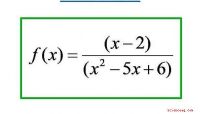Wetenschap
Wat doet ##### Gaat in Excel?
Excel-spreadsheets geven een reeks cijfers of hekjes weer zoals ##### in een cel wanneer de kolom niet groot genoeg is om de informatie weer te geven. Het gebeurt ook als je een cel hebt die is opgemaakt om iets anders weer te geven dan wat je nodig hebt om de spreadsheet weer te geven. Alle versies van Excel doen dit, en de meeste formules in Excel zijn hetzelfde, ongeacht de gebruikte versie.
TL; DR (te lang; niet gelezen)
De snelste en gemakkelijkste manier om het probleem op te lossen, verplaats je de muiscursor naar de kop waar de afzonderlijke letters voor elke kolom verschijnen. Plaats de cursor aan de rechterkant van de kolom, waarin de cel zit, totdat deze verandert in een plusteken met pijlen aan elk uiteinde van de horizontale balk. Klik op de linkermuisknop op een muis met de rechtermuisknop en houd deze vast en verplaats de kolomrand om de grootte van de kolom en cel te wijzigen voor de benodigde breedte.
Te kleine cel
Excel stelt gebruikers in staat om opties te beheren om de lay-out aan te passen aan uw behoeften. Als een of meer cellen in de spreadsheet te smal zijn, kunt u de grootte ervan wijzigen. Als u het formaat van een cel met getallen wijzigt, wordt ##### mogelijk weergegeven als u deze te smal maakt. Dit gebeurt alleen als het links van een andere cel met inhoud zit. Dit kan ook gebeuren als u een nummer in een cel kopieert die te smal is om het nummer weer te geven.
Numbers Gone Missing
Hoewel er cijferborden in een cel kunnen voorkomen, weet Excel nog steeds dat de cel echt is waarde en geeft deze weer in de formulebalk van de spreadsheet. Als veel cellen in de spreadsheet cijferborden bevatten, klik ze dan afzonderlijk en noteer hun waarden in die balk. Houd de cursor boven een cel om een pop-uptooluiteinde weer te geven dat de werkelijke numerieke waarde van de cel weergeeft.
De cel verbreden
Laat het probleem verdwijnen door op de rechterkant van de kolom te klikken in de cel koptekstgebied, houd de linkermuisknop ingedrukt en sleep uw cursor naar rechts totdat het nummer van de cel verschijnt. U kunt ook de cellen selecteren waarvan u de grootte wilt wijzigen, klik op 'Startpagina' en klik vervolgens op het tabblad 'Opmaak' van het lint. Klik op de menuoptie "AutoAanpassen Kolombreedte" en Excel wijzigt de grootte van de cellen zodat de inhoud er in past en de nummertekens verdwijnen.
Wanneer het probleem optreedt
Als u normale tekst in cellen typt , u krijgt dit probleem niet omdat Excel de tekst niet door kentekens vervangt. Normaal gezien zie je geen nummerborden als je voor het eerst een groot getal in een cel typt die te smal is, omdat Excel de cel breder maakt om in de waarde te passen. Nummerborden worden weergegeven wanneer u een groot getal uit een andere cel plakt of de breedte van een bestaande cel verkleint.
De tekens voor het pond of nummer kunnen ook worden weergegeven als een cel een formule heeft die een negatief getal genereert. Als de kolom of cel is opgemaakt om een datum weer te geven en u een groot getal invoert, worden ook de pondsymbolen weergegeven. Controleer de celopmaak door een cel te selecteren en op de rechtermuisknop te klikken. Er verschijnt een pop-upmenu: klik onderaan op "Cel opmaken". Selecteer in het menu dat verschijnt het tabblad "Nummer" en kies vervolgens het gewenste nummerformaat.
Hoofdlijnen
- Gestratificeerd epitheelweefsel: definitie, structuur, typen
- Hebben alle mensen een uniek genotype en fenotype?
- Is genie genetisch?
- Oncogene: wat is het? & Hoe beïnvloedt het de celcyclus?
- Lijst met schimmelvoordelen
- Vergelijking van het menselijk oog met een camera
- Typen biologie-experimenten
- Wat is de sequentie van basen op de complementaire DNA-streng?
- Voorbeelden van archaebacteriën met hun wetenschappelijke naam en classificatie
 Wat doet Choline voor het lichaam?
Wat doet Choline voor het lichaam?  Artefacten van de Anasazi Ancient Indian Tribe
Artefacten van de Anasazi Ancient Indian Tribe Heeft de wetenschap het leven na de dood verklaard?
Heeft de wetenschap het leven na de dood verklaard?  Rock Hunting in Alabama
Rock Hunting in Alabama Regent het in de ruimte?
Regent het in de ruimte?  Hoe kunnen dieren zich aanpassen aan het gematigde regenwoud?
Hoe kunnen dieren zich aanpassen aan het gematigde regenwoud?  Een onderzeeërproject maken Science Experiment
Een onderzeeërproject maken Science Experiment Welke drie dingen helpen bloed door aderen te duwen?
Welke drie dingen helpen bloed door aderen te duwen?
- Elektronica
- Biologie
- Zonsverduistering
- Wiskunde
- French | Italian | Spanish | Portuguese | Swedish | German | Dutch | Danish | Norway |

-
Wetenschap © https://nl.scienceaq.com